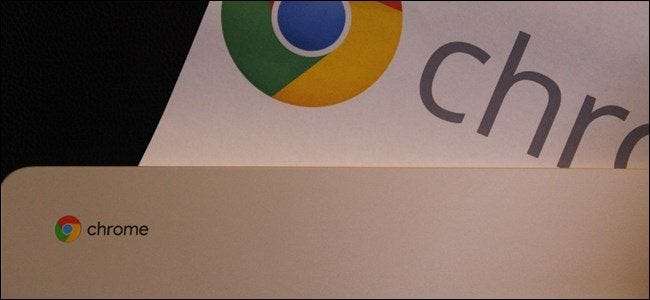
Mens mange af os har stræbt efter at bevæge sig ind i en helt digital verden, er udskrivning stadig et nødvendigt onde for de fleste mennesker. Hvis du er en Chromebook-bruger, kan udskrivning være en bit af en smerte, men takket være nogle nylige ændringer fra Google blev det bare lidt mere praktisk.
RELATEREDE: Syv nyttige Chromebook-tricks, du bør vide om
Traditionelt har Chromebooks udelukkende været afhængige af Google Cloud Print til alle udskrivningsbehov. Det største problem der er, at ikke alle printere er klar til Cloud Print, hvilket kan forårsage problemer for alle, der prøver at udskrive fra en Chromebook. Heldigvis tilføjede Google for nylig en måde at tilføje lokale printere til Chromebooks på - det er ikke så simpelt som det er på andre pc'er, men i det mindste er det noget. Vi dækker både lokale metoder og skymetoder i dette indlæg, så du bliver dækket uanset hvad du går.
Sådan bruges Google Cloud Print på en Chromebook
Før vi går ind i, hvordan du tilføjer din printer til Cloud Print, vil jeg bemærke, at dette forudsætter, at du allerede har gennemgået de nødvendige trin for at indstille din printer på dit netværk. Hver producent er forskellig, så jeg henviser dig til deres instruktioner for at lære, hvordan du får din opsætning.
Hvis din printer er skyklar
Hvis din printer er skyklar, kan du nemt gøre alt hvad du skal gøre fra din Chromebook. For at finde ud af, om din printer er skyklar, skal du hoppe over til denne liste og slå op på din særlige model .
Der er to forskellige generationer af cloud-klare printere: version 1 og version 2. Disse versioner er angivet på siden Cloud Ready-printere - hvis den ikke har en "V2" -indikator, er det en V1-printer. V2'er er lettere at konfigurere, så vi tager fat på det først.
Når du har bekræftet, at din model er klar til V2-sky, kan du føje den til din Chromebook ved at gøre følgende:
-
Åbn browseren, skriv
krom: // enhederi adresselinjen, og tryk på Enter. - Find din printer i menuen Nye enheder, og klik på knappen "Administrer" ved siden af den.
- Klik på "Registrer" for at bekræfte din printer.
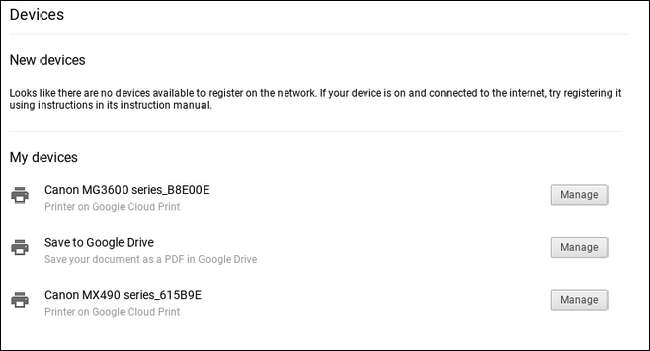
Tilbage på din printer, den bør bede dig om at bekræfte, at du vil føje det til Cloud Print. Klik på “OK” (eller hvilken som helst knap) for at få det til at ske.
Spring over til Google Cloud Print på nettet for at sikre, at din printer er tilføjet. Færdig og færdig.
Hvis din printer er V1, bliver tingene lidt vanskeligere og mere proprietære. Desværre skal du finde ud af, hvordan du tilføjer det specifikt fra producenten. Undskyld. Du kunne altid bare købe en ny printer, hvilket ærligt nok kan være lettere.
Hvis din printer ikke er skyklar
Teknisk set kan du tilføje enhver printer med Wi-Fi til Google Cloud Print, uanset om den er "skyklar" eller ej. Problemet her er, at du ikke kan føje en ikke-cloud-klar printer til Google Cloud Print fra en Chromebook - det kræver Chrome på en Windows-pc eller Mac. Også jeg er forvirret af dette.
Så hvis du har en pc eller Mac praktisk, kan du tilføje printeren til Google Cloud Print ved at gøre følgende:
- Føj din printer til din computer.
-
Åbn Chrome, skriv
krom: // enhederi adresselinjen, og tryk på Enter. - Klik på Tilføj printere under "Klassiske printere".
- Vælg den printer, du vil tilføje, og klik på "Tilføj printer".

Derfra er du klar til at udskrive fra en netværksforbundet, ikke-sky-klar printer. Woo!
Sådan bruges en lokal printer på en Chromebook
Ved du hvad der er pænt? Lokale printere fungerer nu på Chromebooks! Dette har længe været kommet, og du kan endelig omgå Cloud Printer-kravet og lige tilføje en printer til din Chromebook.
I Chrome OS version 59 tilføjede Google denne funktion til den stabile kanal, så stort set alle, der kører Chrome OS på en relativt moderne enhed, skal kunne få adgang til den nu. Desværre er det ikke så simpelt at tilføje en printer til en Windows-pc eller Mac, men i det mindste er det muligt nu.
RELATEREDE: Sådan ser du, hvem der har forbindelse til dit Wi-Fi-netværk
Inden du prøver at tilføje printeren, skal du kende dens IP-adresse. Der er mange måder at gøre dette på, og vi har skitseret nogle af dem i denne vejledning . Så find printerens IP-adresse, skriv den ned, og kom tilbage her.
Hop derefter ind i din Chromebooks indstillingsmenu ved at klikke på proceslinjen og derefter på tandhjulsikonet.
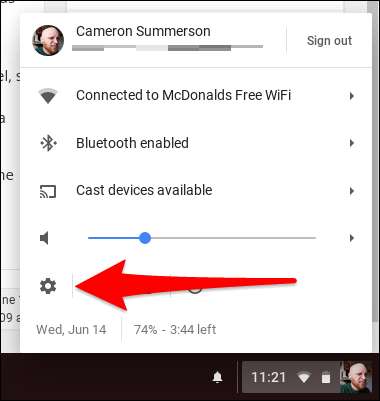
Rul ned og klik på "Avanceret", og rul derefter mere, indtil du ser afsnittet "Udskrivning". Du er næsten der.
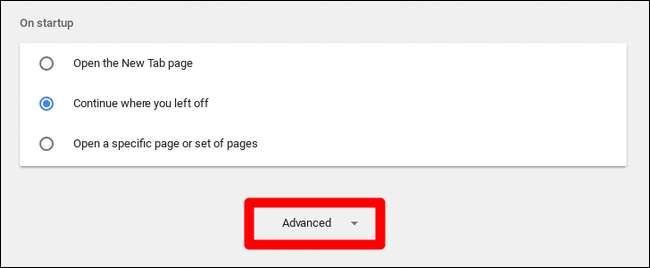
Klik på "Printere" og derefter Tilføj printer.
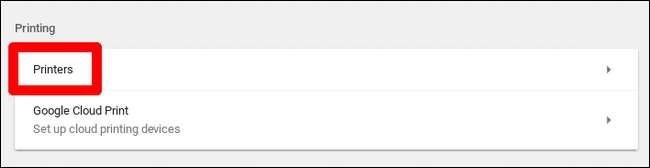
Herfra skal du give printeren et navn og indtaste dens IP-adresse, som du fandt tidligere. Alle andre indstillinger skal være fine ved standardindstillingen.
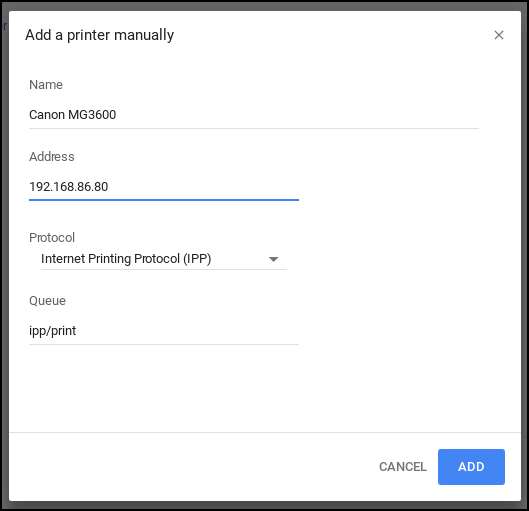
På det næste skærmbillede skal du muligvis indtaste printerens modeloplysninger, hvis de automatisk kan registreres. Det er her, tingene kan blive lidt hårede - mine printeroplysninger var ikke angivet her. Jeg antager, at det er fordi min er skyklar, men jeg kan ikke være sikker.
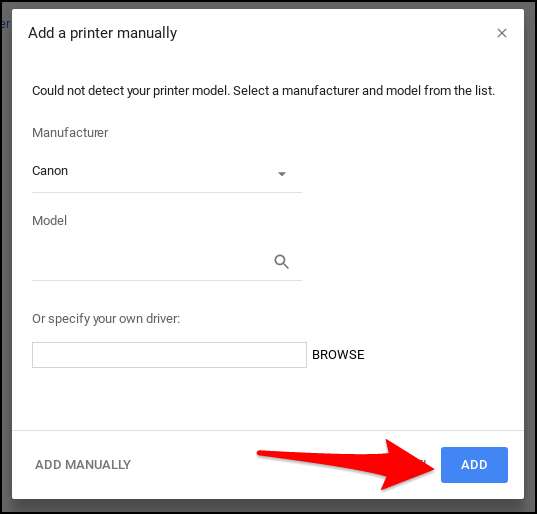
Derfra kan du bare klikke på "Tilføj", og i teorien skal det oprette forbindelse. Selvfølgelig disse er printere, vi taler om, som også er kendt som "verdens sværeste teknologi." Så ting kan (og sandsynligvis vil) gå galt. Hvis det sker, skal du desværre bare fejlfinde din specifikke printermodel.
Når alting først er foret, skal du være god at gå.







